WordPressでブログやアフィリエイトサイトなどのWebサイトを作成する際に、
「どこのレンタルサーバーがいいんだろう?」「WordPressに最適なレンタルサーバーってなんだろう?」と迷うこともあるでしょう。
WordPressのレンタルサーバーは、そのWebサイトの成功を左右するとても重要な存在。
しかし世の中にはたくさんのレンタルサーバーがあるので、その中から性能・使いやすさ・料金など、自分に合うサービスを見つけるのは簡単ではありません。
そこで本記事では、レンタルサーバー選びに迷っている人に向けて、レンタルサーバーの選び方のポイントやおすすめのレンタルサーバーを紹介します。
WordPressをこれから始める初心者の方も、すでにWebサイトを運用していてサーバーの乗り換え(引っ越し)を検討されている方も、ぜひ参考にしてみてください。
- ※本記事で紹介している情報は執筆時点のものであり、閲覧時点では変更になっている場合がございます。また、ご利用の環境(ブラウザ、サーバー、プラグイン、テーマ、またはそのバージョンや設定、WordPress本体のバージョンや設定など)によっては本記事の情報通りに動作しない場合がございます。あらかじめご了承ください。
目次
レンタルサーバーとは?

レンタルサーバーとは、サーバー機能を手軽に低料金でレンタルできるサービスです。
サーバーとは、Webサイトを構築・公開する上で必要になる「データの保管場所」とイメージしてください。
サーバーはストレスのないWebサイトの閲覧を可能にするため、以下のような機能や特徴を備えています。
- 莫大なデータを保管するため、大容量HDDを使用
- ユーザーからの要求を高速処理するため、高性能コンピューターを使用
- ブラウザ上から要求されたリクエストに対し、保管データから対象データを送信する
- 対象データは、ブラウザ別で閲覧可能な形式に変換して送信する
これらの機能を個人で管理することなく、手軽に利用できるのがレンタルサーバーです。
くわしくはレンタルサーバーについての記事をご確認ください。

レンタルサーバーとは?選び方や初心者向けのおすすめを紹介
- WordPressの始め方
レンタルサーバーの種類

ひと口にレンタルサーバーといってもその種類は多様です。
主なものとしては、「共用サーバー」「専用サーバー」「VPSサーバー」「クラウドサーバー」の四つが挙げられます。
以下の記事では、個人利用のレンタルサーバーを選ぶポイントをくわしく解説しているので、ぜひ参考にしてください。

レンタルサーバーを個人で選ぶときのポイントとは? 法人利用との違いも解説
- WordPressの始め方
専用サーバー
専用サーバーとは、1台のサーバーを1契約者のみで専有するタイプで、主にビジネス用途で法人や団体が利用するレンタルサーバーです。
専用サーバーを利用する最大のメリットは、設定の自由度が高い点にあります。
契約者に管理者権限(root権限)が与えられ、OSの選択やCPUの変更などのカスタマイズも可能です。
また、共用サーバーのようにほかの利用者はいないため、自分が負荷をかけない限り、サーバー遅延や停止といったリスクもありません。
これに対し、デメリットは1台のサーバーを1契約者で専有するため、複数ユーザーで利用する共用サーバーに比べレンタル料金が高額です。
そして、自由度が高い半面、カスタマイズやサーバーの運用・保守・管理は自分でおこなうケースがほとんどのため、サーバーに関する専門知識がないと利用は難しいでしょう。
専用サーバーのメリット・デメリット
設定の自由度が高い
ほかの利用者がいない
レンタル料金が高額
専門知識が必要
共用サーバー
共用サーバーとは、1台のサーバーを複数の契約者で利用するタイプで、ビジネス用途のほか、個人がブログやWebサイト運用に利用するレンタルサーバーです。
共用サーバーを利用する最大のメリットは、専用サーバーに比べ料金が安く、メンテナンスも基本的にはサーバー提供側がおこなうため、専門知識を必要としない点でしょう。
設定の自由度は高くないものの、基本的な設定は予め用意されているため、契約後すぐに利用できるのも共用サーバーを利用するメリットの一つです。
これに対しデメリットは、同じサーバーを使う他の契約者の影響を受けやすい点でしょう。
何らかの理由でアクセスが集中したり、ウイルスに感染したりした場合、自分のブログやWebサイトにもリスクが生じてしまう可能性もあります。
共用サーバーのメリット・デメリット
レンタル料金が安価
専門知識が不要ですぐに使える
他の契約者の影響を受ける
設定の自由度は低い
VPSサーバー
VPSとは、Virtual Private Serverの略称で、仮想専用サーバーとも呼ばれています。
1台のサーバーに複数の仮想サーバーを設置することで、複数の契約者がそれぞれの仮想サーバーを専有して利用できるタイプのレンタルサーバーです。
VPSサーバーは、専用サーバーと共有サーバーのメリットを併せ持ったタイプで、
共有サーバーよりも自由度が高く、専用サーバーよりも安価で利用が可能です。
デメリットとしては、設定の自由度が高い分、運用・管理には専用サーバーのように専門知識が欠かせない点にあります。
専用サーバー同様、管理者権限(root権限)が与えられるため、サーバーの運用・管理をおこなう知識はあるが、コストは抑えて利用したいといったユーザーにおすすめです。
VPSサーバーのメリット・デメリット
専用と共有のいいとこどり
自由度は比較的高く、料金も高くない
ある程度の専門知識が必要
クラウドサーバー
クラウドサーバーとは、複数の契約者がクラウド上に構築された1台のサーバー内に設置した仮想サーバーを専有できるタイプのレンタルサーバーです。
1台のサーバー内に複数のサーバーを設置し、複数の契約者がそれぞれの仮想サーバーを専有する点ではVPSサーバーと変わりません。
異なるのは、クラウドサーバーの場合、1契約者が複数の仮想サーバーを利用できる点です。
複数の仮想サーバーを利用できるため、専用サーバーほどではないものの、VPSサーバーに比べれば自由度が高くカスタマイズの範囲も広いのがメリットになります。
デメリットとして挙げられるのは、サーバーの運用・管理をおこなう知識が必要な点と、料金体系が従量課金制のため、利用量が多いと高額になってしまう点です。
クラウドサーバーのメリット・デメリット
VPSサーバーよりも自由度が高い
ある程度の専門知識が必要
利用料が増えると料金が高額になる
WordPressとは?
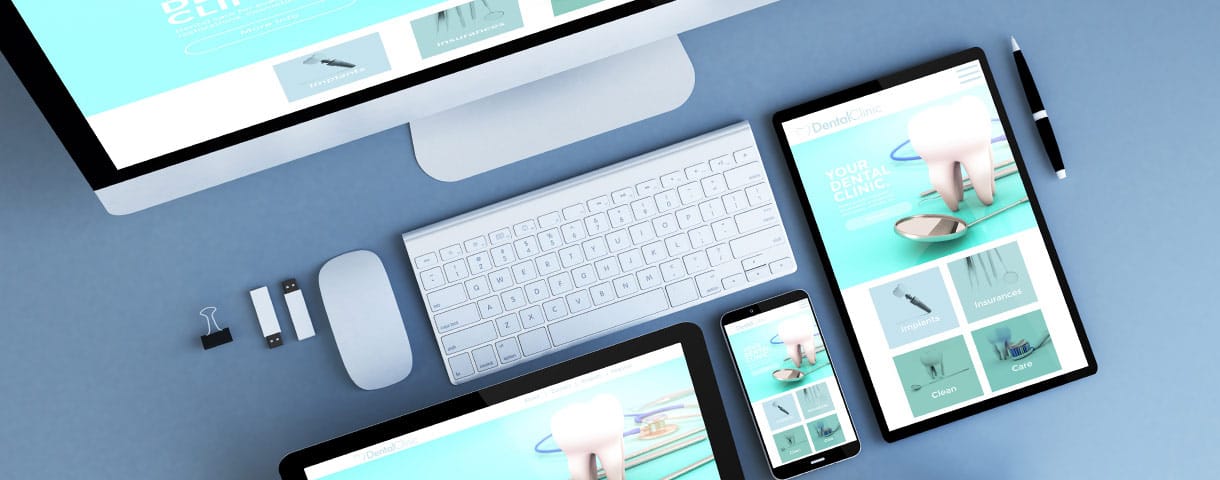
WordPressとは、Webの知識が少ない初心者でも、気軽にWebサイトやブログの制作をおこなえるCMS(Content Management System:コンテンツ・マネジメント・システム)の一つです。
CMSとは、Webサイトを制作する際に必要な画像・テキスト・デザインなどを一元管理できるシステムで、2022年5月の時点ではWordPressは世界中で43.2%のシェアを誇っています。
Webサイトやブログの制作にWordPressを利用するメリットは、インストールできるサーバーさえあれば、基本的に無料で利用できる点です。
また、無料のブログサービスのように強制的に広告が入らないため、特にアフェリエイトやブログの運営をしている方にとってはおすすめのツールだといえます。
WordPressの機能や使い方については、以下の記事でくわしく解説しています。

【WordPressとは?】簡単にWebサイトを構築できる!世界シェアNo.1のCMS
- WordPressの始め方
WordPressにレンタルサーバーが必要な理由
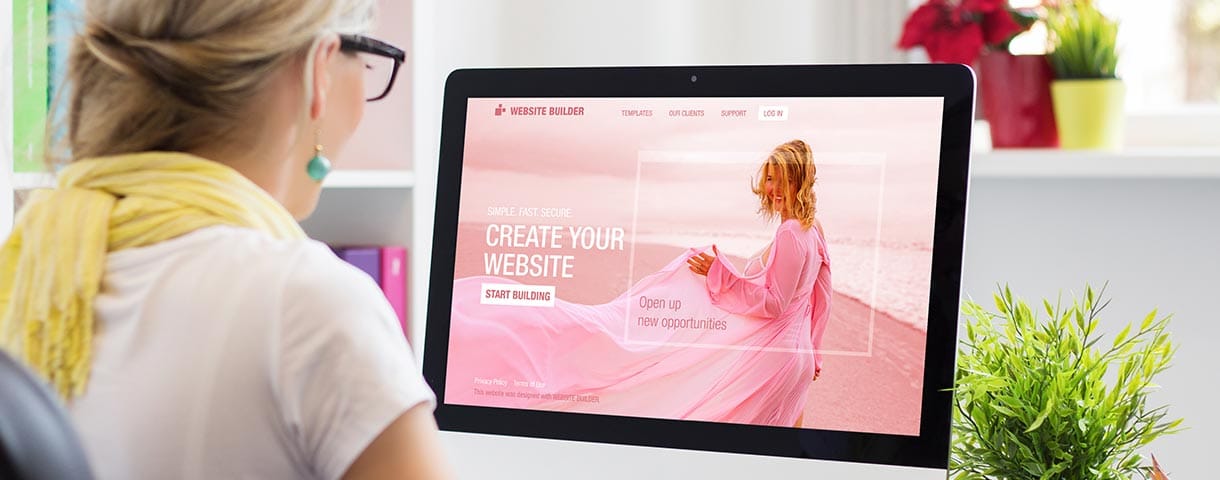
WordPressはサーバーにインストールして使うため、WordPressでWebサイトを運用するなら、必ずレンタルサーバーを利用する必要があります。
しかしサーバーを個人で管理することはとても難しく、購入コストやランニングコストも高く、メンテナンスにも手間がかかるため、
個人でブログやアフィリエイトサイトを運用するのであれば、レンタルサーバーを利用するのが一般的です。
レンタルサーバーでは、サーバー運営会社が24時間体制で管理し、安全性が高いサービスを提供しています。
故障やトラブル対応、メンテナンスなどもすべて任せることができるので安心です。
また、レンタルサーバーには、無料と有料の2種類があります。
後ほどくわしく説明しますが、WordPressを運用するのであれば、無料レンタルサーバーはおすすめできません。
無料レンタルサーバーではさまざまな機能制限があるため、できるかぎり有料レンタルサーバーを選ぶようにしましょう。
レンタルサーバーを比較する時のポイント

基本的なレンタルサーバーの選び方は、以下の8点です。
それぞれについてくわしく説明しましょう。
なお、レンタルサーバーの使い方は、以下の記事でくわしく解説しています。
レンタルサーバーの種類や仕組み、申込手順もわかりやすく解説しているので、ぜひ参考にしてください。

【レンタルサーバーの使い方】種類や仕組み、申込手順についても徹底解説
- WordPressの始め方
表示速度が速い
レンタルサーバーによって、Webサイトの表示速度は異なります。
表示速度は、読者の離脱率にもつながることなので重要なポイントです。
レンタルサーバーの表示速度を左右するのは、サーバー性能などの技術面はもちろん、1つのサーバーを共有する人数の影響もあります。
個人でWebサイトを運営する場合には、共用型という1つのレンタルサーバーを複数のユーザーで共有するタイプのサーバーを利用することが一般的です。
その際、1つのレンタルサーバーに対して共有する人数が多すぎる場合などには、転送速度を保てずにWebサイトの表示速度が遅くなることも少なくありません。
とくに、無料のレンタルサーバーは上記の理由から表示速度が遅いケースが多いでしょう。
一方、表示速度が速い有料のレンタルサーバーは、ひとつのサーバーを共有するユーザー数を抑えて運用しています。
以下の記事では、Webサイトの表示速度が遅いときの原因と対策を解説しています。

サイトが重い!? WordPressの表示速度が遅いときの原因と対策
- WordPress運営のコツ
安定性が高い
安定性が高いレンタルサーバーを選ぶことも重要です。
レンタルサーバーの安定性とは、「どれほど正常に稼働しているか」ということです。
安定性が悪ければサーバーがダウンしたり、それにともなうメンテナンスが発生することになります。
サーバー障害やエラー、メンテナンスが発生すると、その都度あなたのWebサイトは表示されなくなくなります。
Webサイトが表示されない時間があるとアクセス数が減少するだけでなく、信用を失いユーザーが離れていってしまう可能性もあります。
安定性を判断する目安は、レンタルサーバーの運営会社が公表している「稼働率」です。
安定性が高いレンタルサーバーの稼働率は「99.99%」を目安にしましょう。
たとえば、99.9%と99.99%のレンタルサーバーがあるとします。
一見、どちらも優れた稼働率に見えますが、実際にはかなりの差があるので注意が必要です。
【年間稼働率の差】
- 99.9%:365日 × 24時間 × 0.001 = 8.76
- 99.99%:365日 × 24時間 × 0.0001 = 0.876
99.9%では約8時間45分、99.99%では約53分、1年間でサーバーが稼働していない時間があることになります。その差は約8時間です。
よって、レンタルサーバーは「稼働率99.99%」以上の会社を選ぶようにしましょう。
また、各レンタルサーバーでは、障害発生の情報などを確認できるので参考にすることをおすすめします。
障害が多いレンタルサーバーは、安定性が低いということになります。
規模や目的に合ったプラン
レンタルサーバーを選ぶ際は、あなたのWebサイトの規模や目的に合ったプランを選びましょう。
レンタルサーバーの契約をすると、一般的に以下の料金が発生します。
| 初期費用 | 初回のみ発生する費用(無料の場合もある) |
|---|---|
| 月額費用 | 毎月支払いが必要になる費用(金額はプランによって異なる) |
| ドメイン費用 | ドメインを取得する費用。1年ごとに更新料がかかることが多い(レンタルサーバーとセットで無料になる場合もある) |
とくに、月額料金は性能や機能によって、価格差が大きくなります。
大規模なECサイトなど多くのアクセスを見込むWebサイトなら、コストをかけて高性能のプランを契約すべきです。
逆に開設したばかりの個人ブログなどはしばらくアクセスが少ない状態が続くため、高性能プランは無駄になる可能性があります。
Webサイトが成長するまでは、一般的な基本プランから始めてもいいでしょう。
プラン変更がしやすい
プランの変更のしやすさも、レンタルサーバー選びでは重要になります。
Webサイト開設当初のアクセスが少ない状況では、低価格の基本プランでも対応できるでしょう。
しかし、Webサイトの規模が大きくなりアクセスが増えてくると、表示速度が遅くなりユーザーの離脱率が悪化してしまうこともあります。
ユーザーの離脱は売上減少につながるため大問題です。
プラン変更が可能で手続きが簡単なレンタルサーバーを選んでおけば、
Webサイトの成長に合わせて気軽に上位プランに変更することができるので安心です。
初心者にもわかりやすい管理画面
初心者にわかりやすく使い勝手がいい管理画面であることも、レンタルサーバー選びには重要です。
とくにサーバーまわりは専門用語が多く初心者には難しいので、直感的で迷わないように設計された管理画面を選ぶべきですよね。
なかには複数の管理画面が存在しており、用途にあわせて使い分けなくてはならないレンタルサーバーもあるため、
1つの管理画面ですべての操作がおこなえるレンタルサーバーをおすすめいたします。
サポートが充実している
サポート体制が充実しているかどうかも、レンタルサーバー選びには欠かせない要素です。
レンタルサーバー会社によってサポート体制は異なるので、
事前にメールサポートの有無はもちろんチャットや電話でのサポートがあるかどうか、受付時間などの確認をおこなっておきましょう。
また、信頼できる会社が運営しているかどうかも重要です。
利用者実績や口コ情報などを参考にするのもいいですね。
独自ドメインの取得が可能
レンタルサーバー会社の中には、契約時に独自ドメインも同時に取得できるサービスもあります。
セット契約でお得になるプラン(ドメインが無料でプレゼントされるなど)もあるので、レンタルサーバー選びの際にはぜひ確認してみましょう。
また、複数のWebサイトを運営する場合は、1つのレンタルサーバー契約で複数の独自ドメインを管理できるかどうかも重要です。
たとえば、マルチドメインを「無制限」としている会社なら、追加料金なしで何個でも独自ドメインを使うことができます(ドメインの契約は別途必要)。
独自ドメインの取得方法や取得費用の目安については以下の記事でくわしく解説しています。

独自ドメインとは? 取得方法から取得費用まで徹底解説
- WordPressの始め方
バックアップが取れる
自動バックアップ機能があるレンタルサーバーなら、万が一のトラブルが発生した際でも、サーバーからWebサイトを復元することができます。
WordPress本体やテーマのアップデートを行った際、プラグインの導入や削除を行った際、カスタムを行った際など、
Webサイトのトラブルはいつ起こるかわからないので、バックアップと復元ができるようにしておくことはとても重要です。
トラブルが発生するとWebサイトのレイアウトが大きく崩れてしまったり、場合によってはWebサイトのデータがすべて消失してしまうこともあります。
データが消失すれば当然、アクセスや収益も失うことになります。
なのでレンタルサーバーを選ぶ際には、必ず自動バックアップ機能が実装されているサービスを選ぶようにしましょう。
また、バックアップはできても復旧するためにお金がかかったり、操作や手続きが面倒であるケースもあります。
無料で簡単に復旧できるレンタルサーバーを選ぶようにしましょう。
以下の記事では、WordPressのバックアップを取る方法をくわしく解説しています。

【初心者も簡単】WordPressのバックアップを取る3つの方法!
- WordPressの使い方/操作方法
WordPressに最適なレンタルサーバーの選び方

ここまでは基本的なレンタルサーバーの選び方を説明しましたが、WordPressを利用するのであればWordPressに最適なレンタルサーバーを選ぶべきです。
以下のポイントを参考にレンタルサーバーを選びましょう。
以下の記事でWordPressの選び方をくわしく解説しています。

【最強】WordPressにおすすめのレンタルサーバーはこれ! ブログやWebサイトを始めるなら
- WordPressの使い方/操作方法
WordPress自動インストール機能があるレンタルサーバー
初心者ユーザーの場合はとくに、WordPress自動インストール機能があるレンタルサーバーがおすすめです。
WordPressでブログやアフィリエイトサイトなどのWebサイトを作成するには、まずWordPressをレンタルサーバーにインストールする必要があります。
このWordPressをインストールする作業が、手動と自動ではかなりの違いがあるのです。
「手動」では、WordPressの公式サイトからデータファイルをダウンロードし、FTPソフトを使ってレンタルサーバーへアップロードする必要があります。
これは初心者ユーザーにとって、簡単な作業ではありません。
一方「自動」なら、WordPressが自動でインストールされるので、契約後すぐに利用できる状態になります。
さらに独自ドメインやデザインテーマ、SSL化などの設定なども一括で自動反映できるレンタルサーバーもあります。
WordPress自動インストール機能が搭載されているレンタルサーバーなら、誰にでも簡単に迷うことなくWordPressを始められるので、
契約前に必ず機能の有無を確認するようにしましょう。
以下の記事でWordPressのインストール方法をくわしく解説しています。

【WordPressのインストール方法】初心者でも簡単にできる方法を紹介!
- WordPressの始め方
無料・格安サーバーはおすすめできない
レンタルサーバーには、無料と有料の2種類があります。
それぞれの特徴は以下のとおりです。
| 無料レンタルサーバー | 有料レンタルサーバー |
|---|---|
|
|
上記のように、無料レンタルサーバーは多くの制限が存在します。
WordPressでWebサイトを運営するなら、基本的には有料レンタルサーバーの利用をおすすめいたします。
安定性が低い
無料・格安サーバーの場合、容量が少ないサーバーで複数のユーザーサイトを管理するケースが多いため、安定性が低い傾向にあります。
サーバーの運営側が低容量サーバーを使用する主な理由は、無料または格安による運営で利益を出せないためです。
また、サーバーの性能が悪いと処理速度が遅くなり、Webサイトの表示速度に影響が出る可能性もあります。
ユーザーがWebサイトに興味を持ってくれたとしても、Webサイトが正常に表示されなかったり、表示速度が遅かったりすると再訪問にはつながらないでしょう。
容量・転送量が少ない
無料・格安のレンタルサーバーは、容量・転送量が少ないことが一般的です。
容量が少ないと、画像や動画をたくさん使うことは難しくなります。
また、転送量が少ないと表示速度が遅くなる以外に、ファイルのダウンロード速度が遅くなってしまい、ユーザーの利便性を損なう可能性もあるため注意が必要です。
画像の配布サイトなどを運営することを想定しているのであれば、最初から安定性の高い有料サーバーを使うほうが安心です。
広告設置に制限がある
広告収入を得ることを目的にWebサイトを運営したいと考えている人は多いでしょう。
しかし無料・格安のレンタルサーバーのなかには、広告の設置を制限したり、運営側の広告を強制表示するところもあります。
運営側の広告は、収益性の高い位置に表示されるため、自分の広告の収益に悪影響があります。
また、あなたのWebサイトに望まないジャンル(アダルトや出会い系など)の広告が表示されると、デザイン性が損なわれるだけでなく、ユーザーの離脱も招いてしまうでしょう。
商用利用不可な場合も
無料・格安のレンタルサーバーのなかには、そもそも商用利用できないところもあります。
商用利用とは、実店舗のホームページ運営やショッピングサイトの運営はもちろん、アフィリエイト広告の設置など、収益を目的にした利用全般のことです。
規約に違反するとWebサイトが強制的に削除される可能性があり、データのバックアップを取っていなければ最初から作り直しになってしまいます。
コストを抑えるはずが、膨大な時間と手間を要する結果になるかもしれません。
独自ドメインを利用できない
無料・格安のレンタルサーバーは、基本的にサービス側のドメインを利用することになり、独自ドメインを利用できないところが多いです。
サービス側のドメインはサービス自体が終了すると使えなくなるので、Webサイトへのアクセスもできなくなります。
また、共有ドメインではGoogleアドセンスの審査に通らない点もデメリットです。
さらに共有ドメインはSEOにも不利になるため、集客や収益化を目的とするのであれば、独自ドメインが使える有料のレンタルサーバーを使うべきでしょう。
サポートが手薄
WordPressを運営していると、急にアクセスできなくなった、Webサイトが正しく表示されなくなったなど、さまざまなトラブルが発生する可能性があります。
Webサイトを運営しているなかで何らかのトラブルが発生しても、無料・格安のレンタルサーバーはサポートが手薄のため、自分で対処しなければなりません。
メール対応でサポートしている無料・格安レンタルサーバーもありますが、対応が遅かったり、返信の内容が分かりにくかったりする場合もあるでしょう。
これからWebサイトを始める初心者の人ほど、サポート体制が整った有料サーバーを利用したほうが安心です。
サービス終了のリスクがある
無料・格安のレンタルサーバーは運営元の利益が薄いため、有料サーバーよりもサービスが終了するリスクが高くなります。
サービスが終了してしまうと、Webサイトのデータを取り出せなくなるなど、今まで積み上げてきた記事をすべて失うリスクもあるでしょう。
新規ドメインでWebサイトを立ち上げてもURLが変わってしまうため、ブックマークや被リンクはもちろん、SEO評価も失ってしまいます。
レンタルサーバーでWordPressを開設する方法
さまざまなレンタルサーバーの中から、自分に合ったものを選択したら、次は実際にレンタルサーバーでWordPressを開設します。
初心者の方であれば、かんたんセットアップ機能があるレンタルサーバーで開設するのが簡単で時間がかからないのでおすすめです。
手動でWordPressを開設する方法(上級者向け)
サーバー・PHP・CSSなどの知識があれば、手動でWordPressを開設することが可能です。
具体的には、「レンタルサーバーの契約」「独自ドメインの取得」「WordPressのインストール」「WordPressの初期設定」といった流れで進めていきます。
レンタルサーバーの契約
手動でのワードプレス開設で最初に行うのは、レンタルサーバーの契約です。
「レンタルサーバーを比較する時のポイント」や「WordPressに最適なレンタルサーバーの選び方」を参考に、自身にもっとも適切なレンタルサーバーを選択しましょう。
基本的に個人でWebサイトやブログを運営する場合は、共有サーバーの中から選択するのがおすすめです。
価格も初心者であれば500円~2,000円程度のものでも問題ありません。
独自ドメインの取得
レンタルサーバーを契約したら次は独自ドメインの取得です。
ドメインとはインターネット上の住所のようなもので、「https://www」もしくは「https://」の後に続く部分を指します。
ドメインは大きくブログサービスや無料レンタルサーバーで提供されるものと、自分自身で文字列を選択し契約・設定するものの二つがあり、独自ドメインは後者です。
独自ドメインは、「https://aaaa.com」「https://bbb.co.jp」のような形で設定しますが、「aaa」や「bbb」の部分は、自分で自由に決められます。
「.com」や「.co.jp」は「aaa」や「bbb」に続いて、誰も使っていなければ好きなものを使用可能です。
たとえば、「tarou.com」はすでに使用されていて、「tarou.co.jp」はまだ使われていなければ、「tarou.co.jp」で取得を進めていきます。
ドメインはレンタルサーバーもしくはドメイン登録サービスで取得可能です。
手軽に済ますのであれば、レンタルサーバーの契約と同時に独自ドメインの取得もおこなってしまいましょう。
取得に必要なものは、契約者情報(契約者の名前・住所・電話番号・メールアドレスなど)、ドメインに関する情報(ドメイン登録者の名前・担当者の名前・住所・電話番号・メールアドレスなど)
- ※通常、個人で取得する場合、契約者情報とドメインに関する情報は同じものとなります。
WordPressのインストール
次にレンタルしたサーバーにWordPressをアップロードしインストールをおこないます。
インストールには、FTPソフトを使うため、事前に用意しておいてください。
まず、自分のパソコンにWordPressの公式サイトからWordPressのプログラムをダウンロードします。
ダウンロードしたWordPressは、zipファイルという圧縮されたファイルになっているので、すぐに解凍しておいてください。
続いて、レンタルサーバーに用意されているphpMyAdminというWordPressのデータベース(MySQL)を管理するためのアプリケーションでデータベースを作成します(レンタルサーバーによってはサーバーの管理画面からおこなう場合もあり)。
作成したデータベースのユーザーアカウントを追加し、ユーザー名とパスワードをメモしたうえで、FTPソフトでWordPressのアップロードをおこないます。
アップロードが終了したら、事前に取得した独自ドメインにアクセスし、インストールを開始する画面が表示されるので、ボタンを押下してください。
データベース名や先ほどメモしておいたユーザー名、パスワードなどを入力し、送信するとインストール実行のボタンが表示されるので、押下します。
WordPressの初期設定
インストール実行のボタンを押下した段階では、まだインストールは終了していません。
初期設定に必要な、サイトタイトル、ユーザー名、パスワード(※上記で設定したものとは異なるもの)、メールアドレスなどを入力します。
すべてを入力し、インストールのボタンを押下すればインストールと初期設定が完了です。
なお、ここで設定した内容は、インストールしたWordPressの管理画面にログイン後、左側メニューの「設定」や「ユーザー」から変更できます。
最短10分でWordPressを開設する方法(初心者向け)
初心者ユーザーにとって、レンタルサーバーにWordPressをインストールする作業は決して簡単な作業ではありません。
phpMyAdminやデータベースの知識がないと、スムーズなインストールはかなり困難です。
しかし、レンタルサーバーのConoHa WINGなら、「WordPressかんたんセットアップ」という機能を使って、初心者でも簡単に、最短10分でWordPressを開設することができるのです。
ConoHa WINGは国内最速の表示スピードを誇り、性能と安定性に優れた超高性能レンタルサーバーです。
初期費用は無料で、月額料金も安く、さらにドメインが2本まで無料でプレゼントされるなど、とてもコストパフォーマンスが高いレンタルサーバーでもあります。
ここでは、ConoHa WINGの「WordPressかんたんセットアップ」の魅力、導入方法を紹介します。
「WordPressかんたんセットアップ」とは?
レンタルサーバーConoHa WINGの「WordPressかんたんセットアップ」とは、誰でも簡単にWordPressを始められる機能です。
通常WordPressでWebサイトを開設するには、以下のような手順を踏む必要があります。
- レンタルサーバーを契約
- 独自ドメインを取得
- WordPressのインストールとセットアップ
- WordPressテーマのインストール
- WebサイトのSSL設定
これら1つ1つを手動でおこなう必要があるため、初心者ユーザーにとってはとても難しく時間がかかってしまうでしょう。
しかし「WordPressかんたんセットアップ」は、これらすべての過程を一括で完了することができるのです。
「WordPressかんたんセットアップ」は次に説明する「WINGパック」で利用することができます。
「WordPressかんたんセットアップ」を使ってWorPressを始める方法については、こちらの記事にくわしく解説しています。
「WINGパック」とは?
「WINGパック」とは、ConoHa WINGのレンタルサーバーと独自ドメインがセットになった長期利用割引プランです。
WINGパックには、以下のようなメリットがあります。
- 初期費用が無料
- 通常料金より最大53%オフで利用できる
- お好みの独自ドメインを2つまで永久無料で利用できる
- ※上記の金額や割引率は2024年4月執筆時点
ConoHa WINGの「WINGパック」は初期費用が無料。さらに月額料金も678円~という、コストパフォーマンスが良い料金で利用することができます。
また、通常はレンタルサーバー料金の他に、独自ドメインの料金が別途発生しますが、「WINGパック」なら独自ドメイン費用がかかりません。
独自ドメインが2本まで、永久無料で利用できるため大変お得です。
これからWordPressを始める方、高性能なレンタルサーバーを低料金で利用したい初心者にとって、これ以上ないお得なサービスといえるでしょう。
「WINGパック」を使ってWorPressを始める方法については、こちらの記事にくわしく解説しています。
初心者に人気のテーマも自動インストール
ConoHa WINGでは、初心者におすすめのデザインテーマがすぐに利用可能です。
また「WINGパック」を利用すれば、有料テーマを通常価格よりもお得に購入することができます。
2022年5月時点で提供されているのは、以下の4つのテーマです。
【有料テーマ】
- THE SONIC:Webサイトの収益アップに特化したWordPressテーマ
- JIN:有名アフィリエイターが開発した売れるノウハウが凝縮されたWordPressテーマ
- SANGO:デザイン性と内部SEOに優れたWordPressテーマ
【無料テーマ】
- Cocoon:機能性、SEO、高速化に優れた無料のWordPressテーマ
あなたが目指すWebサイトの目的に合わせた、魅力的なWordPressテーマが用意されています。
ConoHa WINGで利用できる提携テーマについてはこちらをご確認ください。
WordPressかんたんセットアップの導入方法
ConoHa WINGの「WordPressかんたんセットアップ」の導入は、わずか3ステップで簡単におこなえます。
- ステップ1:ConoHaのアカウントを新規登録
- ステップ2:「WINGパックを選択」を選択
- ステップ3:ユーザー情報を入力
それぞれのステップの具体的な手順は、以下のとおりです。
【ステップ1】
- メールアドレスの入力とパスワードを設定
【ステップ2】
- 料金タイプ「WINGパック」を選択
- 契約期間とプランを選択
- ドメインやサイト情報を入力
【ステップ3】
- ユーザー情報の入力
- 支払い方法の選択
下記の記事にすべての手順を画像付きで解説しています。
とても簡単にWordPressを始めることができるので、ぜひ参考にしてみてください。

【WordPressの始め方】初心者でも最短10分でできる!簡単で失敗しない開設方法
- WordPressの始め方
WordPress初心者におすすめのレンタルサーバーは?
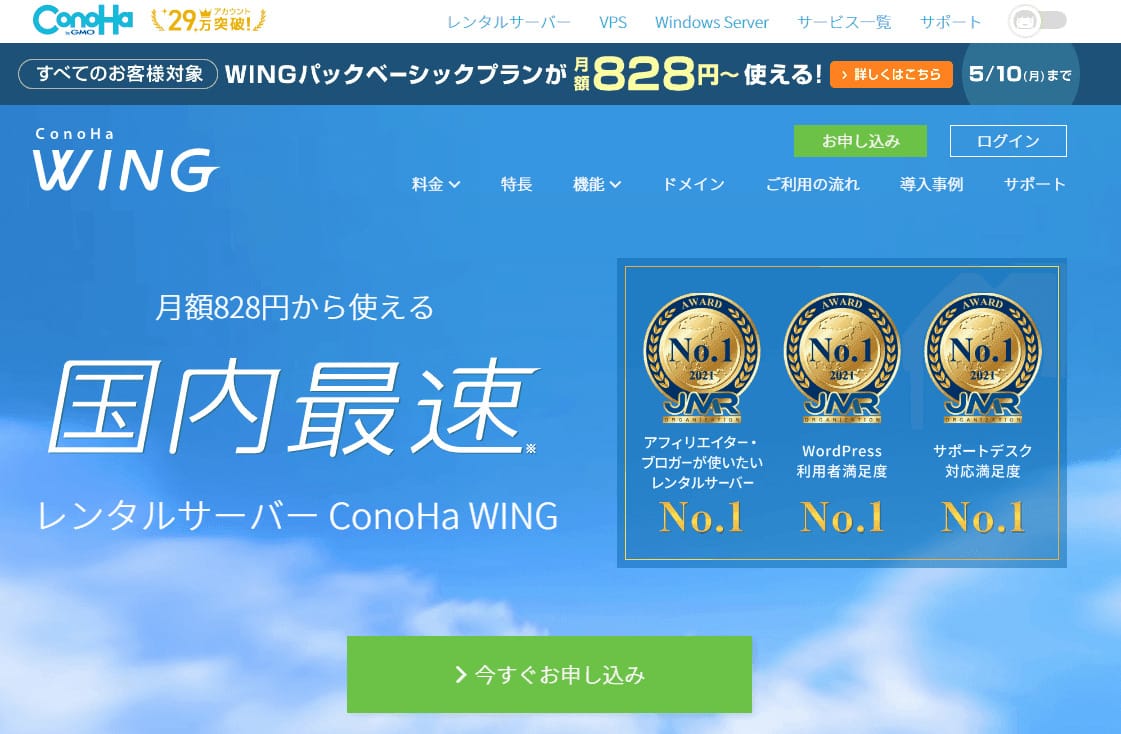
初心者ユーザーには、迷うことなく簡単にWordPressを始められるレンタルサーバー「ConoHa WING」がおすすめです。
「ConoHa WING」では、国内最速の表示スピードを誇る高性能サーバーであるのにかかわらず、初心者にも安心な低料金を実現させています。
本章ではConoHa WINGの魅力や強みを紹介していきましょう。
表示速度が国内No.1
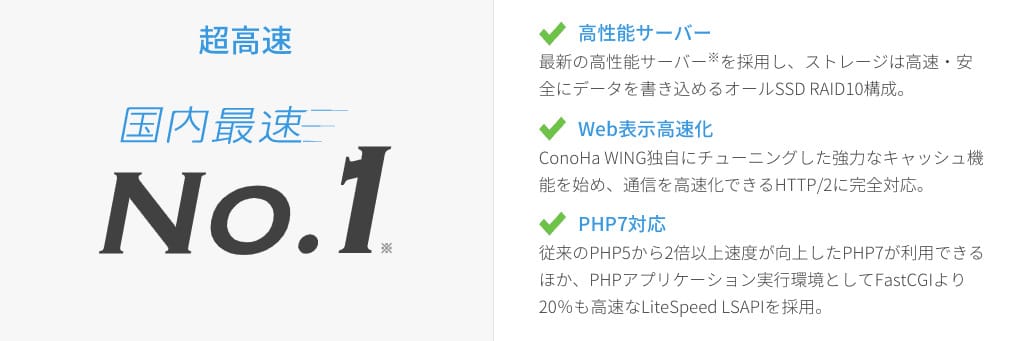
レンタルサーバーConoHa WINGは、表示速度日本No.1を誇るレンタルサーバーです(2022年5月時点)。
表示速度が速いということは、ユーザーの途中離脱を防ぎ、SEO的にも有利な評価を得ることができます。
つまり集客面でも収益面でもメリットが多いということです。
- ストレージは高速、安全にデータを書き込めるオールSSD RAID10構成
- ConoHa WING独自のキャッシュ機能、高速通信を可能にするHTTP/2に完全対応
- PHP5から2倍以上速度が向上したPHP7が利用可能。LiteSpeed LSAPI採用
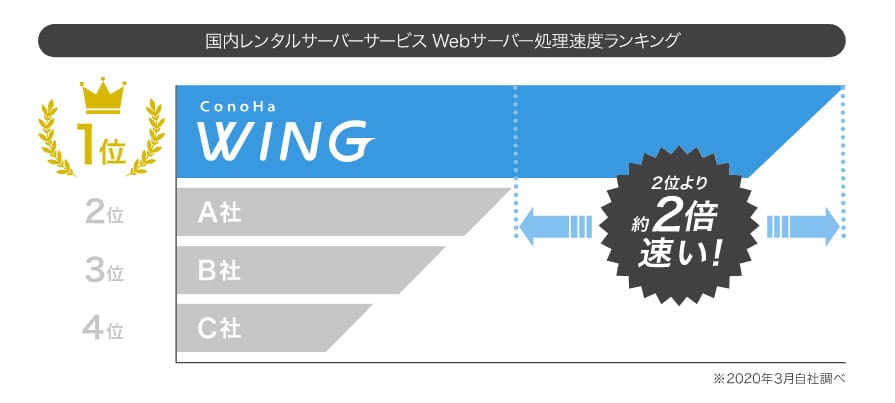
また、国内レンタルサーバーの処理速度調査では、ConoHa WINGがもっとも速く、2位に約2倍の差をつけるという結果が出ています。
抜群の安定性
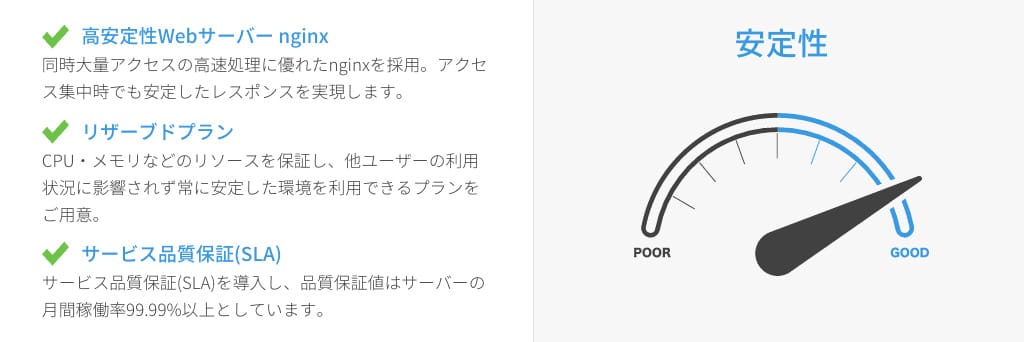
レンタルサーバーConoHa WINGは、抜群の安定性を誇っています。
- 同時大量アクセスでも高レスポンスを実現する高速処理に優れたnginxを採用
- 他のユーザーからの影響を受けずに安定環境を利用できる「ビジネスプラン」を用意
- サービス品質保証(SLA)を導入。サーバー月間稼働率99.99%以上の品質保証
稼働率99.99%以上を誇っている、安定したレンタルサーバーです。
また、アクセスが増えてきてもプランを変更することで、簡単に安定環境が手に入ります。
高スペックなのにリーズナブルな価格
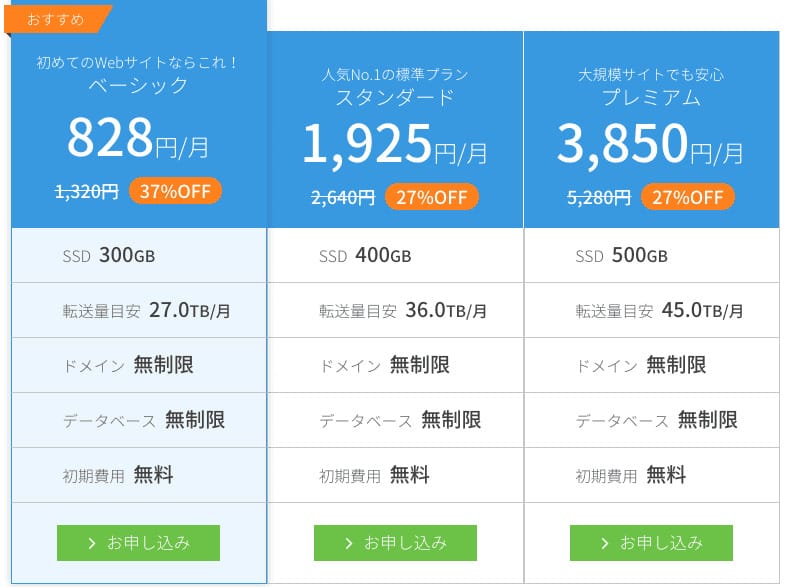
- ※上記の金額や割引率は2022年5月執筆時点
ConoHa WINGは、表示速度や安定性など高スペックであるにも関わらずリーズナブルなのも魅力です。
- 初期費用が一切かからない
- 月額678円~の低価格、さらに初回申込み月は無料
- 独自ドメインが2本まで永久無料
- ※上記の金額や割引率は2024年4月執筆時点
前章で紹介した「WINGパック」を利用すれば、レンタルサーバー料金だけで独自ドメインが2本まで無料で利用できます。
「WINGパック」で利用している独自ドメインは、更新料もかかりません。
初期費用が無料なのも、ConoHa WINGの魅力です。
初心者ユーザーが低コストでWordPressを始めるために、ぴったりのレンタルサーバーではないでしょうか。
いつでもプラン変更が可能
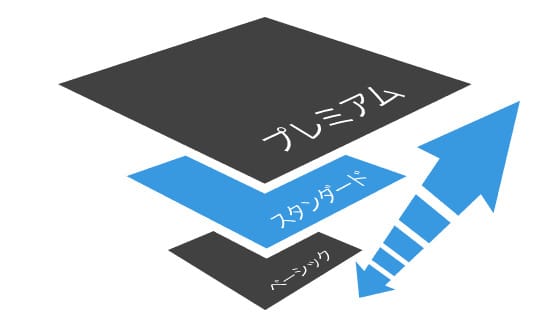
ConoHa WINGなら、いつでも簡単にプラン変更が可能です。
自由に簡単にプラン変更ができれば、Webサイトのアクセス増加などの変化にも柔軟に対応できるので安心です。
利用者満足度No.1

- ※日本マーケティングリサーチ機構調べ 調査概要:2022年5月期_ブランドのイメージ調査
ConoHa WINGは、利用者の満足度が高いことも特徴です。
- アフィリエイター、ブロガーが使いたいレンタルサーバー No.1
- WordPress利用者満足度 No.1
- サポートデスク対応満足度 No.1
電話・メール・チャットで徹底サポート
ConoHa WINGでは、電話・メール・チャットの3つの方法で徹底サポートを受けられます。
また、「サポートデスク対応満足度 No.1」を誇る、初心者ユーザーが安心して利用できる環境を提供しています。
サポート時間については、以下を参考にしてください。
- 電話:平日10:00~18:00
- メール:平日10:00~18:00(問い合わせは24時間受け付け)
- チャット:平日10:00~18:00
また、各種手続きや設定などのマニュアルが充実しているのも魅力です。
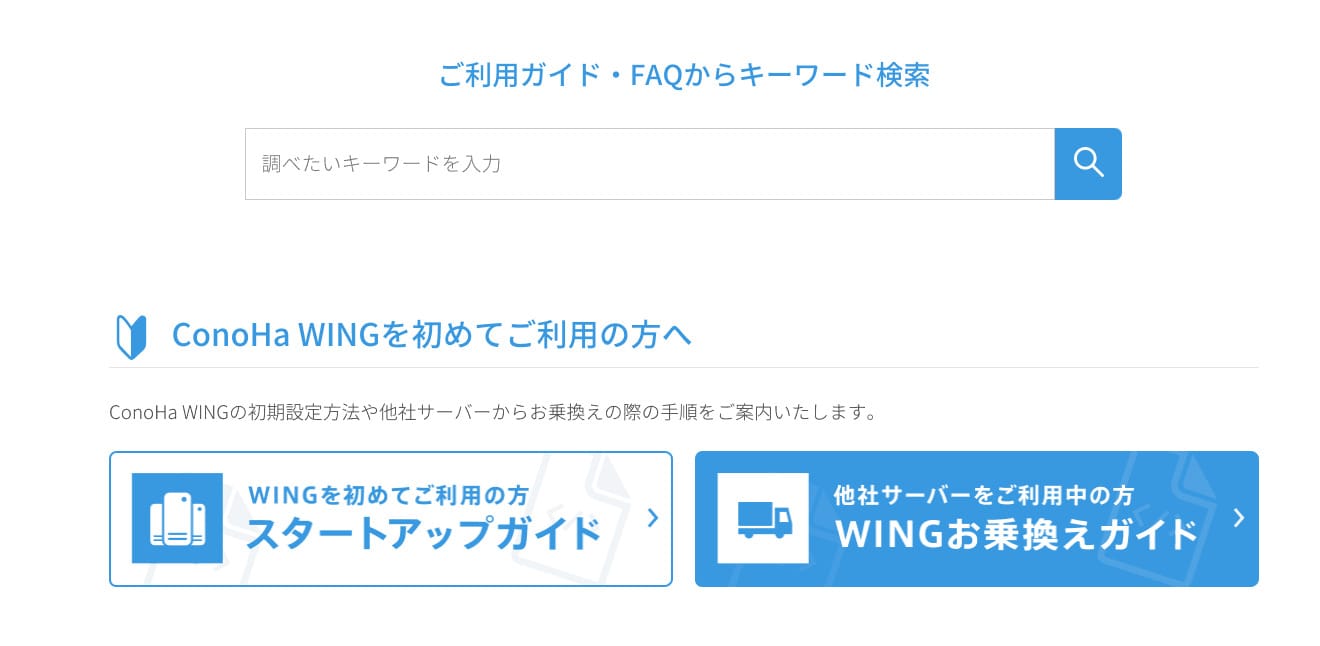
スタートアップガイドなど、初心者ユーザーが迷いやすい作業にもマニュアルが準備されています。
自動バックアップ機能がある

ConoHa WINGでは、自動バックアップが標準装備されています。
Webサイトやメール、データベースのデータを毎日1回バックアップし、復旧用データは過去14日分を利用できます。
操作も簡単で、コントロールパネルからすぐに復元可能です。
お得な割引プランがある
ConoHa WINGでは、定期的にキャンペーンが開催されていることも魅力です。
たとえば、周年キャンペーン、お年玉キャンペーン、春まつりキャンペーンなど、豊富なキャンペーンが定期的に開催されています。
また、前章で紹介した「WINGパック」は、常にお得な割引が受けられるプランです。
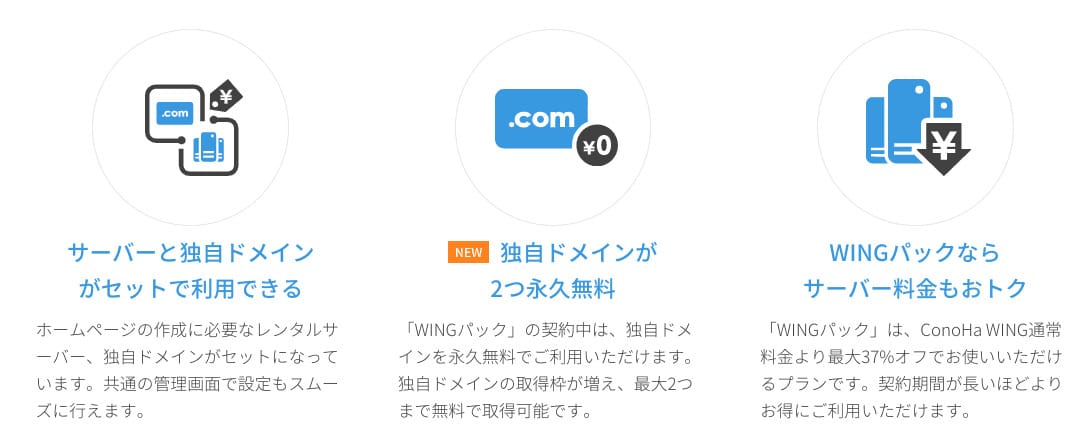
- ※上記の金額や割引率は2024年4月執筆時点
「WINGパック」は、レンタルサーバー費用だけで独自ドメイン2本が永久無料になるプランです。
また、契約期間が長いほど割引率が高くなり、お得に利用できます。
コストを抑えてWordPressを始めたい初心者ユーザーにおすすめのパックです。
他社サーバーからの移行も簡単

ConoHa WINGでは、他社サーバーからのWordPress移行も簡単におこなうことができます。
通常WordPressの移行には、以下などの作業が必要になり多くの時間や知識が必要です。
- WordPressをインストール
- FTPアカウントの作成
- FTPソフトの設定する
- ファイルマネージャーの利用
- 動作確認URLを使う
- phpMyAdminにログインする
しかし、ConoHa WING独自開発の「WordPressかんたん移行ツール」を使えば、移行作業をワンクリックで完了できます。
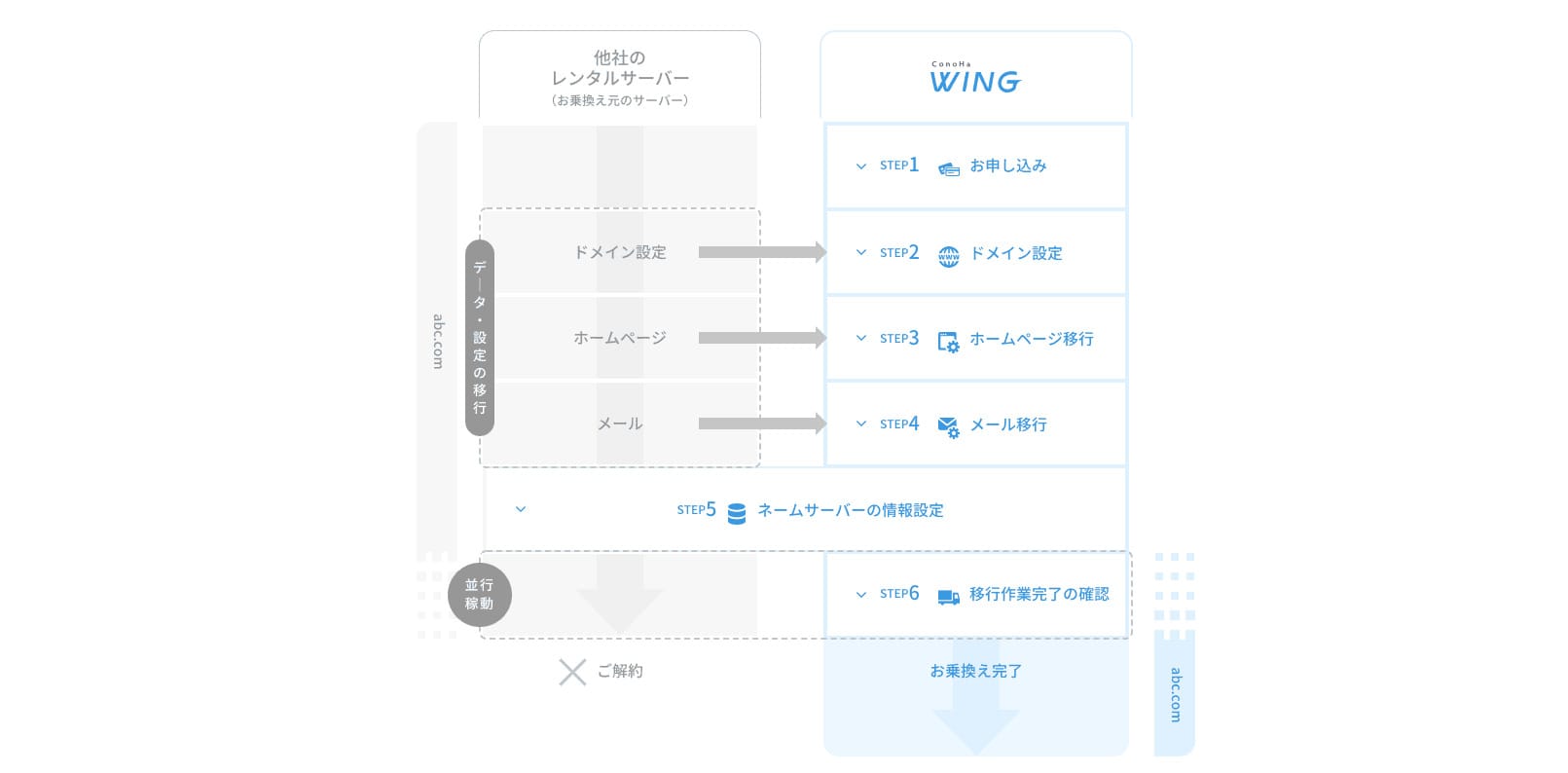
「WordPressかんたん移行ツール」の詳細はこちらを確認してください。
WordPressにおすすめのレンタルサーバーまとめ

本記事ではWordPressにおすすめのレンタルサーバーの選び方について説明しました。
レンタルサーバーはWebサイトの成功に大きな影響を与える重要な存在なので、慎重に選ぶようにしましょう。
また、WordPressでWebサイトを作成するには、WordPressに特化したレンタルサーバーである必要があります。
とくに初心者ユーザーにとって、手動でWordPressをインストールすることはとても難しい作業です。
レンタルサーバーのConoHa WINGでは、「WINGパック」という誰でも簡単に低コストでWordPressを始められるプランがあります。
レンタルサーバー選びや、今利用しているレンタルサーバーからの乗り換え(引っ越し)を検討しているなら、ぜひConoHa WINGを検討してみてください。
「ConoHa WING」を使ってWordPressを始めるなら、下記の記事を参考にしてみてください。

【WordPressの始め方】初心者でも最短10分でできる!簡単で失敗しない開設方法
- WordPressの始め方
WordPressを始めるならConoHa WINGがおすすめ!

「WordPressでブログやアフィリエイトを始めたい!」
「もっと性能の良いレンタルサーバーに乗り換えたい!」
そんなあなたには、高性能・高速でお得なレンタルサーバーConoHa WINGをおすすめします。
- ConoHa WINGのメリット
-
- サイト表示が速い! 国内最速のレンタルサーバー※
- 初心者も安心! 簡単で使いやすい管理画面
- 安定した稼働! 大量同時アクセスなどの高負荷にも強い
- お得な料金設定! 678円/月~で始められる!
- しかも初期費用が無料! さらに独自ドメインも永久無料!
- ※2023年7月自社調べ

ConoHa WINGは日本マーケティングリサーチ機構による調査で、下記の3部門においてNo.1を獲得しています。
- ConoHa WINGは3つのNo.1を獲得!
-
- アフィリエイター・ブロガーが使いたいレンタルサーバー
- WordPress利用者満足度
- サポートデスク対応満足度
- ※日本マーケティングリサーチ機構調べ 調査概要:2023年2月期_ブランドのイメージ調査
新規のお申し込みはこちら
Webにくわしくない初心者でもたった10分で始められるレンタルサーバー「ConoHa WING」。
とっても簡単だから今すぐ始めちゃいましょう。
また下記の記事では、ConoHa WINGを使ってWordPressを開設する方法を、画像付きでくわしく解説しています。

【WordPressの始め方】初心者でも最短10分でできる!簡単で失敗しない開設方法
- WordPressの始め方
他社レンタルサーバーからお乗換えはこちら
他社のレンタルサーバーをご利用中で、ConoHa WINGにお乗り換えを検討されている方も安心です!
煩雑なレンタルサーバーの移行もかんたんにお乗換えいただけるよう、いくつかのサポートを用意しています。
-
- WordPressかんたん移行ツール
-
他社サーバーでお使いのWordPressを、ご自身でかんたんにConoHa WINGへ移行ができる無料のツールをご用意しています。
- WordPressかんたん移行の詳細
-
- WordPress移行代行
-
移行にかかる作業はすべて専門のプロが代行するので、待っているだけでWordPressを移行できます。
- WING移行代行の詳細
-
- ConoHa WINGへの移行ガイド
-
レンタルサーバーの移行作業は複雑ですが、ConoHa WINGでは移行作業の流れをわかりやすくご紹介しています。
- ConoHa WINGお乗換えガイド










